在如今快節奏的生活中,人們對於時間的利用變得越來越重要,特別是對於那些依賴於電腦工作或娛樂的人來說,定時開關機功能成為了一項必備的工具。通過設置電腦定時開關機命令,我們可以在不需要手動操作的情況下,輕鬆實現電腦的定時開關機。這項功能不僅可以讓我們節省時間和能源,還可以確保電腦在我們需要時自動啟動,提高工作和娛樂的效率。如何在電腦上設置定時開機功能呢?下麵就讓我們一起來了解一下吧。
具體步驟:
1.點擊開始菜單,選擇開始菜單中的“控製麵板”。
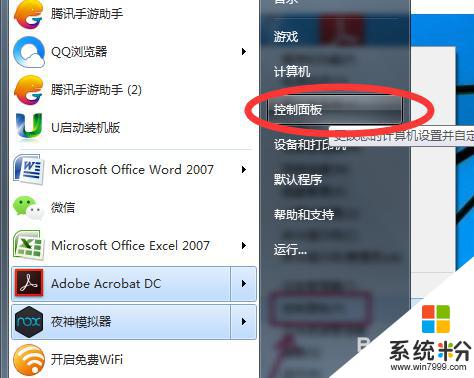
2.在控製麵板中找到“係統與安全”,再選擇“管理工具”。
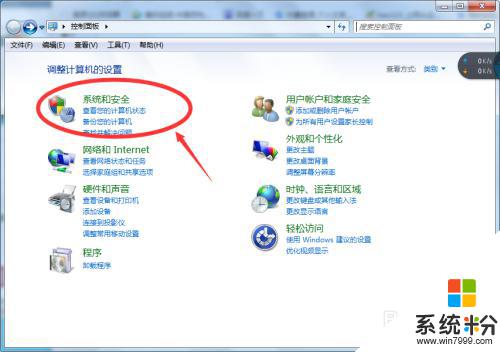
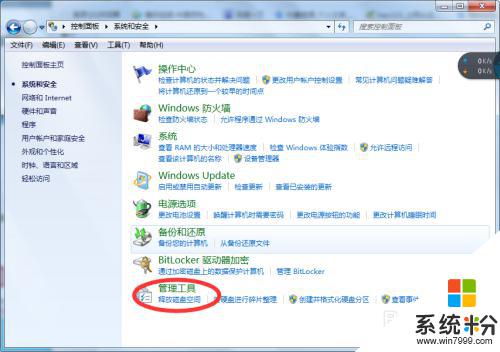
3.在打開管理工具菜單後,選擇“任務計劃程序”。
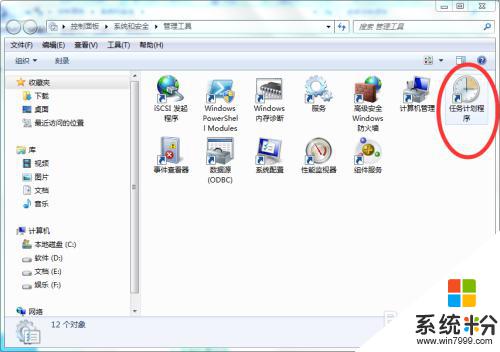
4.點擊“計劃任務程序庫”,在右邊的空白地方右擊鼠標。選擇“創建基本任務”。
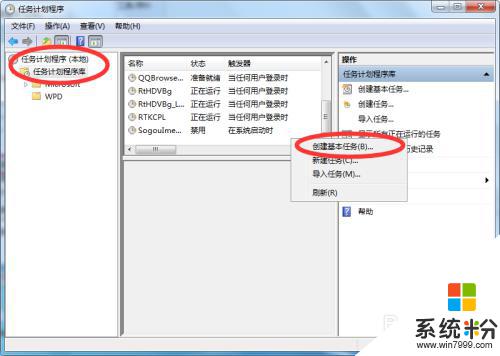
5.在名稱的地方寫上“定時關機”或者你認為好的名稱都行,這個地方隨便寫。
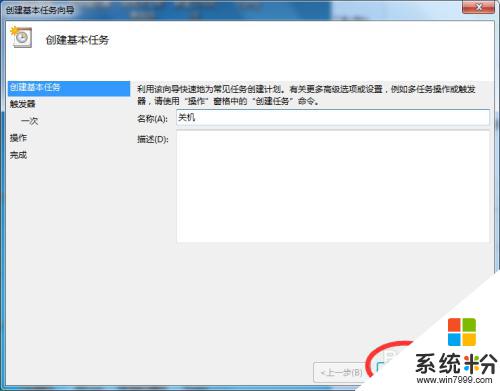
6.選擇“下一步”,可以選擇該任務的頻率,根據自己的實際情況選擇。
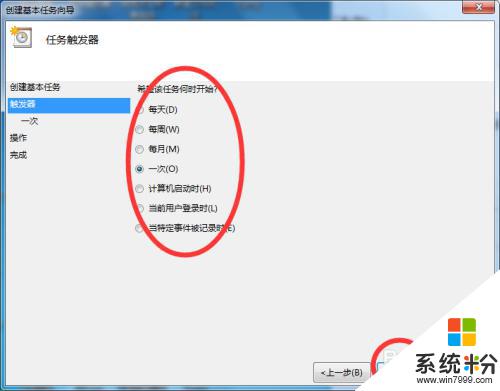
7.再點擊下一步,選擇從幾點開始,這個根據自己的情況進行設置。
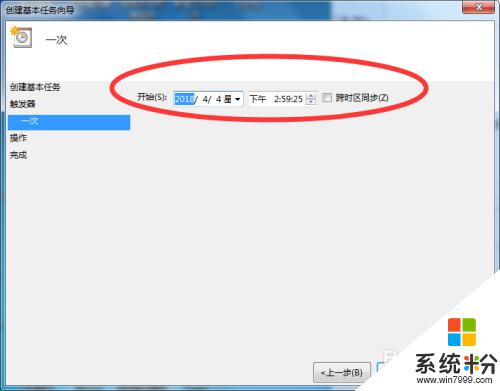
8.選擇“啟動程序(T)”程序填寫shutdown命令,參數就設置成-s -t 3600 這代表1小時候後關機,3600代表秒。-s與-t之間有空格。
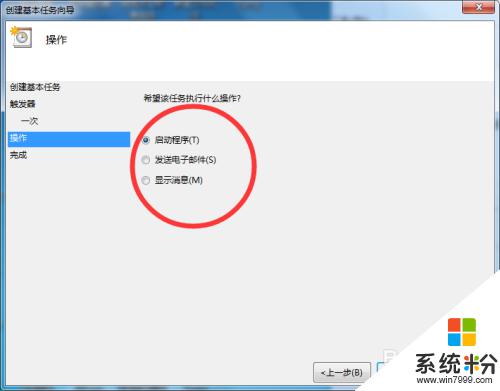
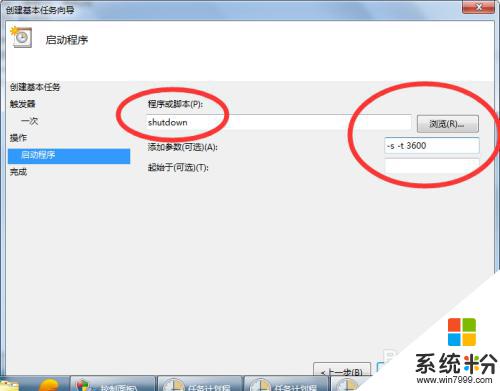
9.點擊下一步,點擊完成即可。
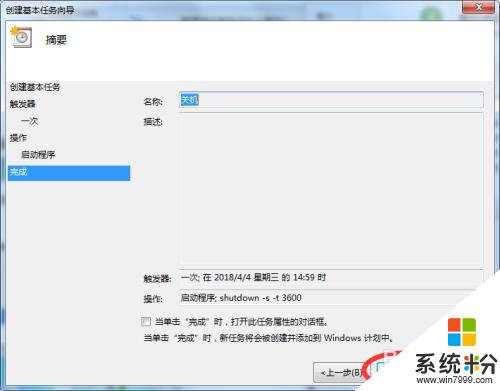
以上就是有關設置電腦定時開關機命令的全部內容,如果您遇到相同情況,可以按照以上方法解決。
電腦軟件相關教程